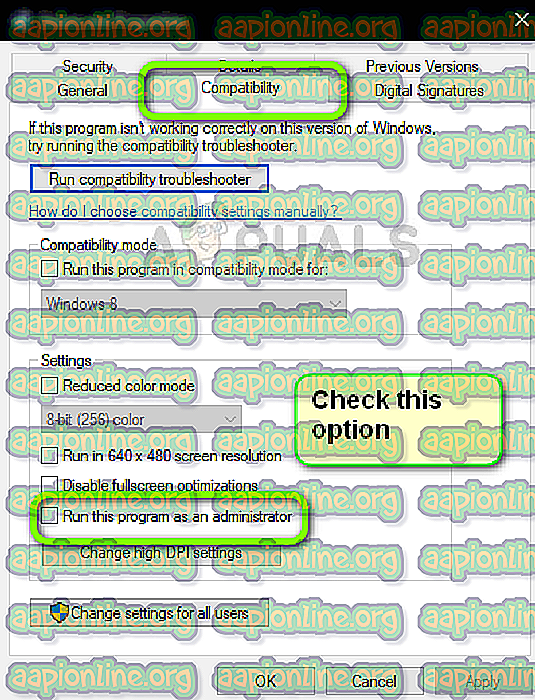Correction: code d'erreur SKYUI 1
Le code d'erreur SKYUI 1 est une erreur que les joueurs de Skyrim rencontrent lorsqu'ils se sont installés et qu'ils tentent de lancer Skyrim Script Extender (SKSE). SKSE est utilisé pour le modding et est l’un des programmes de mods étendus qui ne sont pas destinés à l’utilisateur normal.

SKSE est toujours en développement, ce qui explique pourquoi les utilisateurs peuvent rencontrer le message d'erreur de temps en temps chaque fois qu'une nouvelle mise à jour est publiée pour Skyrim via Steam. Ce message d'erreur indique principalement deux choses: soit vous n'avez pas effectué l'installation correctement, soit il existe un problème avec l'exécutable SKSE64.
Quelles sont les causes du "Code d'erreur SKYUI 1" lors du lancement de Skyrim via SKSE?
Ce message d'erreur est très générique et peut concerner plusieurs utilisateurs pour des raisons très simples. Certaines des raisons pour lesquelles ce message d'erreur se produit sont, sans toutefois s'y limiter:
- Privilèges d'administrateur: SKSE nécessite que vous l'exécutiez avec les privilèges d'administrateur. Ceci est dû au fait que le programme modifie le jeu Skyrim existant et que certaines de ses actions nécessitent une élévation.
- Installation incorrecte: il est possible que l'installation de SKSE que vous avez effectuée ne soit pas effectuée correctement. L'installation de SKSE est une tâche très spécifique qui nécessite que vous suiviez chaque étape. Tout saut pourrait provoquer le message d'erreur.
Avant de passer aux solutions, assurez-vous que Skyrim est correctement installé sur votre ordinateur et mis à jour avec la dernière version de Steam. En outre, vous devez également être connecté en tant qu'administrateur sur votre ordinateur.
Solution 1: Exécution de SKSE64 en tant qu'administrateur
Comme mentionné dans les causes, Skyrim Script Extender (SKSE) nécessite un accès administrateur pour être installé correctement sur votre ordinateur. De plus, il nécessite également une élévation à chaque lancement car, techniquement, il fonctionne au-dessus de Skyrim sur Steam. Pour ce faire, cela nécessite plus de permission que les applications normales.
- Cliquez avec le bouton droit sur SKSE64 dans le répertoire et sélectionnez Propriétés .
- Sélectionnez l'onglet Compatibilité et cochez l'option Exécuter ce programme en tant qu'administrateur .
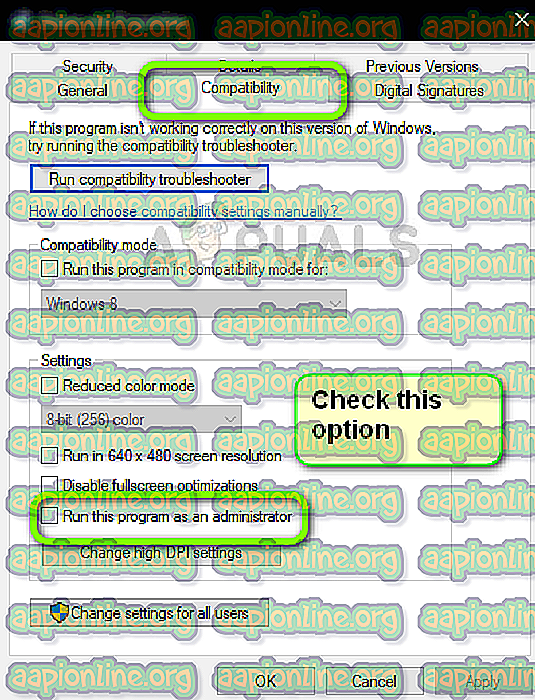
- Appuyez sur Appliquer pour enregistrer les modifications et quitter. Lancez maintenant l'application et vérifiez si le message d'erreur a disparu.
Solution 2: installer correctement SKSE
Si vous n'avez pas installé SKSE correctement sur votre ordinateur, vous pouvez rencontrer ce message d'erreur. S'il manque des fichiers à SKSE ou des modules, il ne pourra pas être lancé. Au lieu de donner le message d'erreur spécifique, il renvoie l'erreur générique 'Code d'erreur SKYUI 1'. Voici comment installer correctement SKSE sur votre ordinateur en utilisant deux méthodes.
Utiliser Mod Manager
- Téléchargez SKSE sur le site officiel.
- Ouvrez maintenant le dossier SKSE64_2_00_04 et naviguez plus avant dans Données . Vous verrez maintenant les scripts présents ici. Faites un clic droit dessus et créez une archive . Vous pouvez utiliser n’importe quel logiciel d’archivage disponible sur Internet.

- Maintenant, renommez l’archive créée en «SKSE64-Scripts» ou quelque chose de similaire pour pouvoir la reconnaître facilement.
- Maintenant, vous devez simplement installer l'archive en utilisant le gestionnaire que vous utilisez pour le modding. Cette méthode fonctionne avec Vortex, MO2 ou WB. et lorsque vient le temps de mettre à jour, décochez simplement l’archive actuelle de skse64-scripts en faveur de la nouvelle version.
Maintenant que vous avez installé l’archive, vous devez créer un raccourci vers SKSE64loader.exe et l’utiliser pour démarrer votre partie. Les utilisateurs de MO2 n'auront aucun problème puisque le chargeur y est déjà reconnu. Les utilisateurs de WB peuvent facilement copier le raccourci que nous avons créé dans le dossier Apps du dossier MOPY afin que le fichier binaire SKSE soit également disponible dans WB.
Installation manuelle
Si vous n'utilisez pas le gestionnaire de mods, vous pouvez facilement suivre cette approche manuelle et installer SKSE sur votre ordinateur. Ici nous allons copier coller quelques lignes.
- Téléchargez SKSE sur le site officiel.
- Extrayez maintenant le contenu dans un emplacement accessible. Ouvrez maintenant le dossier SKSE64_2_00_04 et ouvrez le deuxième dossier SKSE64_2_00_04 .

- Maintenant, comme dans l'image ci-dessus, mettez en surbrillance les fichiers suivants:
skse64_1_5_3.dll skse64_loader.exe skse64_steam_loader.dll
Copiez ces fichiers et collez-les dans votre dossier de jeu SSE. Ce dossier est généralement situé dans le chemin suivant:
X: / Steam / SteamApps / Common / Édition spéciale Skyrim
Ici (X) est le pilote où Steam est installé.
- Naviguez maintenant vers le dossier Scripts présent dans le dossier SKSE64_2_00_04 (pas le dossier Data dans l’édition spéciale de Skyrim). Maintenant, lorsque vous êtes dans le dossier Scripts, mettez en surbrillance tous les fichiers .PEX et copiez-les.

- Maintenant, collez-les dans le dossier de script du jeu. Ce dossier se trouve généralement dans le répertoire suivant, où (X) est le répertoire où Steam est installé.
X: / SteamApps / Common / Édition spéciale Skyrim / Données / scripts.
- Maintenant, faites un clic droit sur exe dans le dossier du jeu et sélectionnez Envoyer à> Bureau (raccourci) . Vous pouvez l'utiliser pour lancer le jeu.
Il existe deux méthodes pour installer SKSE sur votre Skyrim. Cependant, nous vous recommandons d'utiliser la première méthode (Using Mod Manager), car elle est très stable et moins sujette aux problèmes.
Remarque: SKSE est dans une phase alpha subit actuellement plusieurs développements de temps en temps. Chaque fois qu'un nouveau correctif est publié, assurez-vous de le mettre à jour pour supprimer tous les bogues et introduire de nouvelles fonctionnalités.